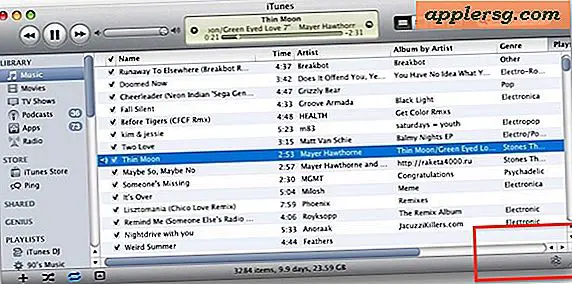Come accedere alla modalità di volo in Google Maps
Google Earth è un'applicazione cartografica gratuita che consente agli utenti di esplorare il pianeta in 3D; include anche un simulatore di volo gratuito. Utilizzando l'aeroplano integrato nel programma, puoi esplorare i luoghi dall'alto. Naviga sui fiumi, sfiora le cime delle montagne e persino sorvola la tua casa manipolando i comandi dell'aereo. Il simulatore di volo di Google Maps non ha tutte le funzionalità di un simulatore di volo dedicato. Tuttavia, ti consente comunque di goderti le meraviglie del volo libero e disinibito su qualsiasi destinazione tu scelga.
Installa Google Earth
Passo 1
Visita il sito web di Google Earth e fai clic sul pulsante "Scarica Google Earth 6".
Passo 2
Fare clic sul pulsante "Accetta e scarica", quindi fare clic su "Salva" o "Salva file" per salvare il file di installazione. Il testo del pulsante "Salva" che vedi dipende dal browser che utilizzi.
Fare doppio clic sul file dopo il download e seguire le istruzioni della procedura guidata di installazione.
Volare
Passo 1
Avvia Google Earth. Viene visualizzata una mappa della Terra.
Passo 2
Inserisci una città, uno stato e un indirizzo nella casella "Cerca" nella parte superiore della finestra di Google Earth. Premere Invio." Sullo schermo appare una veduta aerea di quell'indirizzo.
Passaggio 3
Fare clic sul pulsante "Strumenti" per aprire la finestra "Simulatore di volo". Questa finestra mostra diversi aeroplani. Fare clic sull'aereo che si desidera utilizzare per selezionarlo.
Passaggio 4
Individua la voce "Seleziona la tua posizione iniziale". Fai clic su "Vista corrente" per utilizzare la vista corrente della mappa come punto di partenza.
Passaggio 5
Fai clic su "Joystick abilitato" se il tuo computer ha un joystick e desideri utilizzarlo per volare.
Passaggio 6
Fai clic su "Avvia volo". La tua vista cambia in quella di un parabrezza della cabina di pilotaggio che guarda lo scenario sottostante. Il parabrezza contiene un display head-up o HUD. Questo display contiene sezioni che mostrano altitudine, rotta, velocità e altri dati relativi al volo.
Passaggio 7
Fare clic al centro dello schermo se si utilizza un mouse. Il cursore si trasforma in un segno più. Sposta il segno più a sinistra e a destra per inclinare l'aereo e cambiare direzione. Premi invece i pulsanti del joystick se usi un joystick.
Passaggio 8
Fare clic al centro dello schermo quando le ali dell'aereo sono a livello. Questo ti permette di goderti il volo livellato.
Sposta il cursore verso il basso per far salire l'aereo. Spostalo verso l'alto per far scendere l'aereo. L'altimetro a destra mostra la tua altitudine. Se l'altimetro raggiunge lo zero, l'aereo precipita. In tal caso, fai clic su "Riprendi volo" per continuare o su "Esci da Flight Simulator" per uscire dalla simulazione.